Aizsargājiet ar paroli Microsoft Office 2003 dokumentus

Izmantojot paroles, jūs varat novērst citus cilvēkusno Microsoft Office dokumentu, prezentāciju, darbgrāmatu un datu bāzu atvēršanas vai mainīšanas. Ir svarīgi ņemt vērā, ka, ja tas tiek darīts PAREIZI, šis paroles aizsardzības / šifrēšanas process ir lielisks, kas apgrūtina plaisēšanu. Tātad, ķersimies pie tā.
1. Atvērt uz Dokuments jūs vēlaties šifrēt/aizsargātu paroli
2. Klikšķis Rīki, tad Klikšķis Iespējas
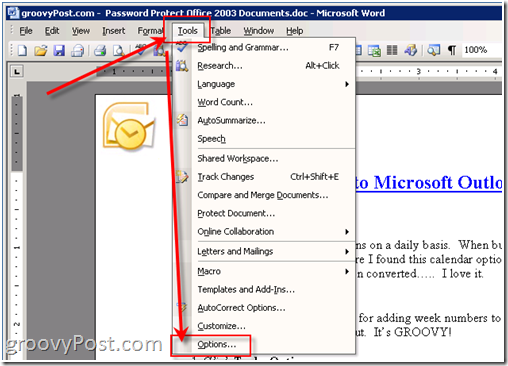
Visi attēli tika ņemti no Microsoft Word 2003
3. Klikšķis Drošība un pēc tam Claizīt Advanced pogu
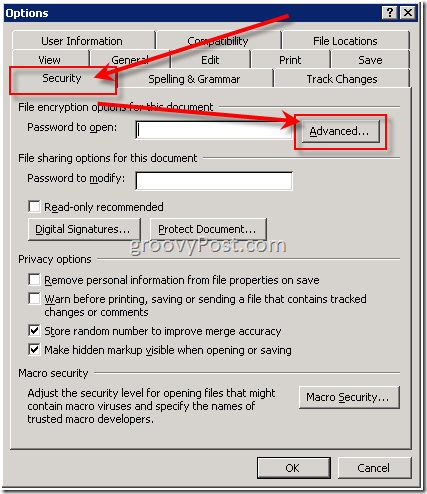
4. Ritiniet uz leju un Klikšķis RC4, Microsoft uzlabotais RSA un AES kriptogrāfijas pakalpojumu sniedzējs. Pēc noklusējuma atslēgas garums ir 128, un kaste Šifrēt dokumenta rekvizītus ir pārbaudīts. Pārbaudiet šo un Klikšķis labi
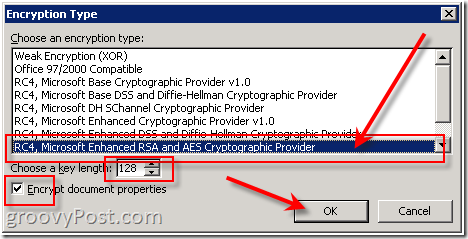
Ja izlaižat šo darbību, iespējams, ka paroli vispār neizmantojat arī tāpēc, ka ir pieejami standarta Paroles uzlaušanas rīki, kas var salauzt zemāku šifrēšanas algoritmu līmeni
Lūdzu, ņemiet vērā - Zemāk ir svarīgi izmantot spēcīgu ieejas frāzi vai paroli.
5. Klikšķis kastē Parole, lai atvērtu un Type paroli. Klikšķis labi kad pabeigts
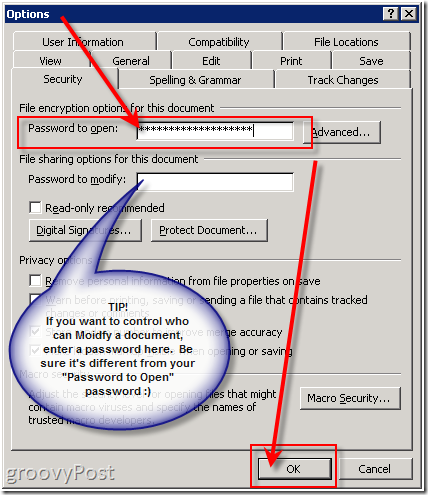
Ņemiet vērā: atkarībā no izvēlētās šifrēšanas,jūsu paroles garums var būt ierobežots līdz 15-18 rakstzīmēm. Modificēšanas parole ir ierobežota līdz 15 rakstzīmēm un nav ļoti droša. Labāk ir izveidot dokumenta PDF formātu, ja vēlaties ļaut kādam lasīt, bet nerediģēt. Lūdzu, skatiet arī “Fona informācija” šī raksta beigās.
6. Īrnieks tavs Parole un Klikšķis labi
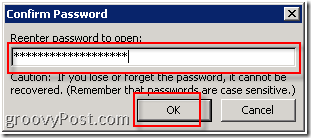
7. Klikšķis Fails, tad Klikšķis Saglabāt kā. (Vai arī, ja jūs jau esat saglabājis šo dokumentu, vienkārši Klikšķis Saglabāt, un esat pabeidzis.)
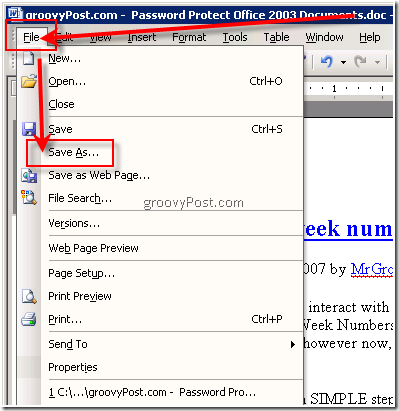
8. Veids iekšā Faila nosaukums un Klikšķis Saglabāt
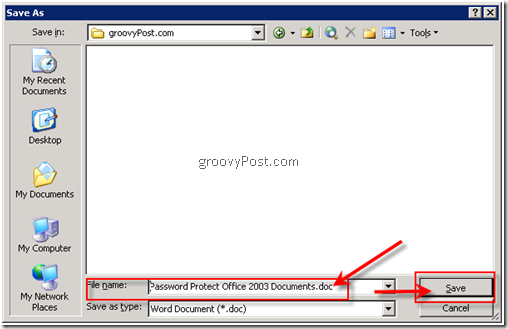
Gatavs! Ļoti groovy un drošs !!!
Pamatinformācija:
- Parole, ko atvērt: Pēc noklusējuma šī funkcija izmanto LAME šifrēšanu, tāpēc noteikti pievienojiet garo ieejas frāzi kopā ar uzlaboto RSA un AES šifrēšanu zem opcijas Advanced.
- Pārveidojamā parole: Šī funkcija neizmanto nevienu šifrēšanas metodi. Tas ir paredzēts sadarbībai ar uzticamiem satura pārskatītājiem; lai nepalīdzētu padarīt jūsu failu drošāku. Tas ir jauks veids, kā ļaut cilvēkiem SKATĪT dokumentu, bet neļauj viņam veikt izmaiņas.
- Abas paroles: Varat piešķirt abas paroles. Viens, lai piekļūtu failam, un otrs, lai īpašiem recenzentiem atļautu mainīt tā saturu. Tikai pārliecinieties, ka katra parole atšķiras no citas. :)
Komentāri? Jautājumi?










Atstājiet savu komentāru